スキャン画像からのカットデータ作成(Corel DRAW)
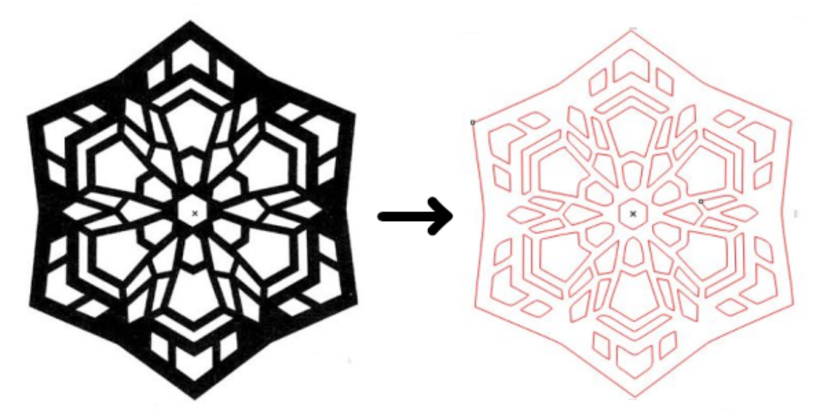
Owner & Collaborators
License

スキャン画像からのカットデータ作成(Corel DRAW) by hiromiura is licensed under the Creative Commons - Attribution license.
Summary
Corel DRAWを使用して、スキャナで取り込んだ手書き/印刷のモノクロデータから、レーザ加工機やカッティングプロッタのためのカットデータを作成します。
ここでは、ユニバーサルレーザシステムズのレーザ加工機での利用を想定して、カラーモードがRGB、カット線として赤色の極細線を設定したカットデータを作成する手順を示します。
ここでは、ユニバーサルレーザシステムズのレーザ加工機での利用を想定して、カラーモードがRGB、カット線として赤色の極細線を設定したカットデータを作成する手順を示します。
Materials
Tools
Blueprints
Making
- 必要なら、この段階で画像のコントラスト、明るさを調整して、不要なゴミのあとや線を削除しておきます。
- トレースを実行した直後は、原稿の画像とトレースされたパスが重なった状態になっています。ここでは、不要な画像を削除し、パスを残す手順を説明します。
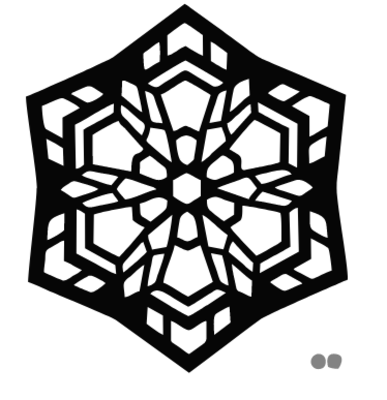
- 原稿の画像は使用しませんので、取り除きます。重なった状態の画像をドラッグすると、二つに分かれます。移動しないほうが画像、移動したほうがパスです。

- 移動せずに残った画像を選択し、「DEL」キーで削除します。
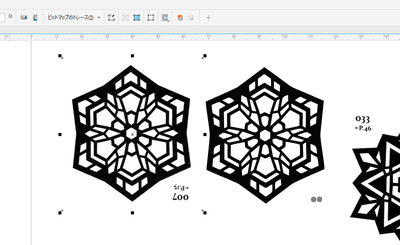
- レーザ加工機(VLS3.60DT)でカットする線にするため、パスの色を赤色、太さを極細線に設定する手順の説明をします。
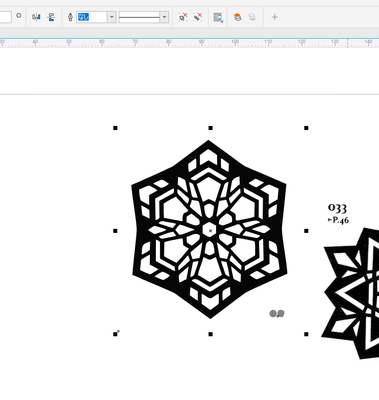
- 線幅を「極細線」に設定します。ドッキングウィンドウを「プロパティ」に切り替え、輪郭の線幅で「極細線」を選択します。パスが細くなりました。
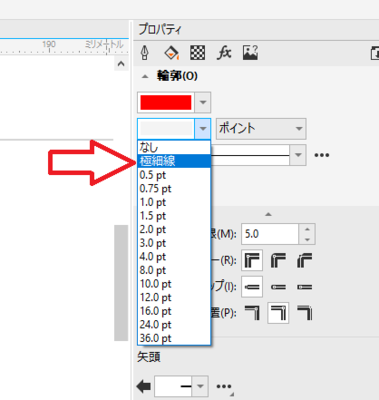
- 不要な線やごみを削除します。このデータでは、原稿の画像データの輪郭の四角と、文字があった場所の丸い線が不要ですので、削除します。
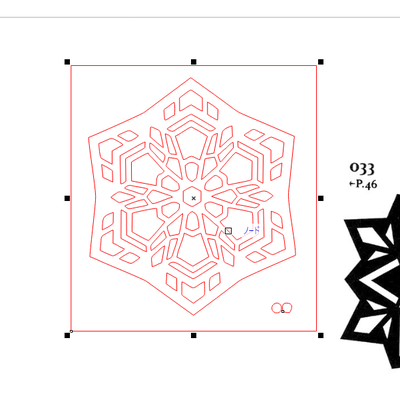
- トレースした線はすべてグループ化されていますので、グループを解除します。右クリックメニューから、「すべてグループ解除」をクリックします。不要な線やごみを選択して「DEL」キーで削除します。
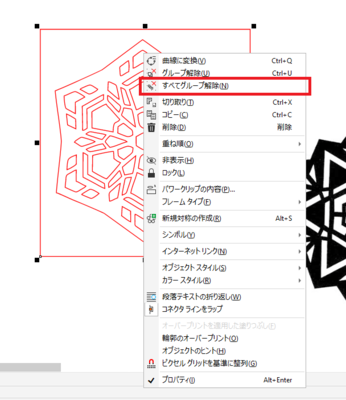
- デザインがばらばらにならないように、再度グループ化します。デザイン全体を選択し、右クリックメニューから「グループ化」をクリックします。
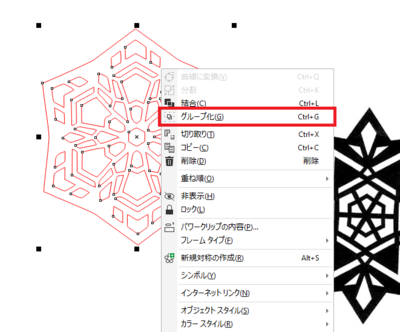
- 以上が、紙の原稿からカットデータを作成する手順です。

References
Usages
Project comments

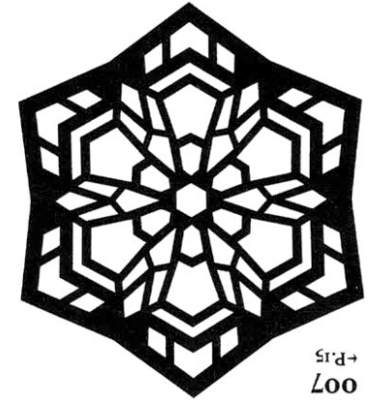
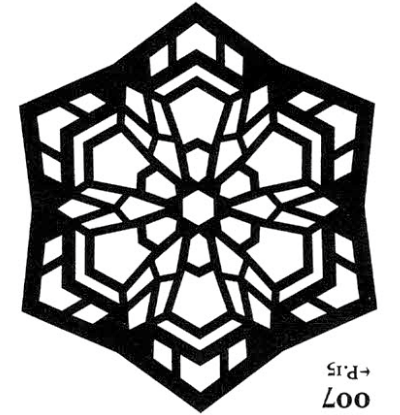
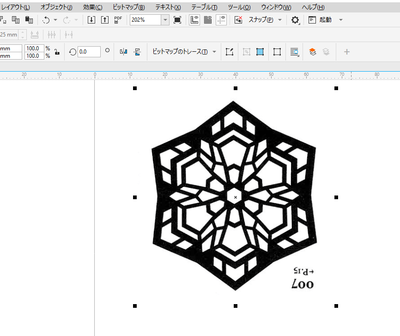
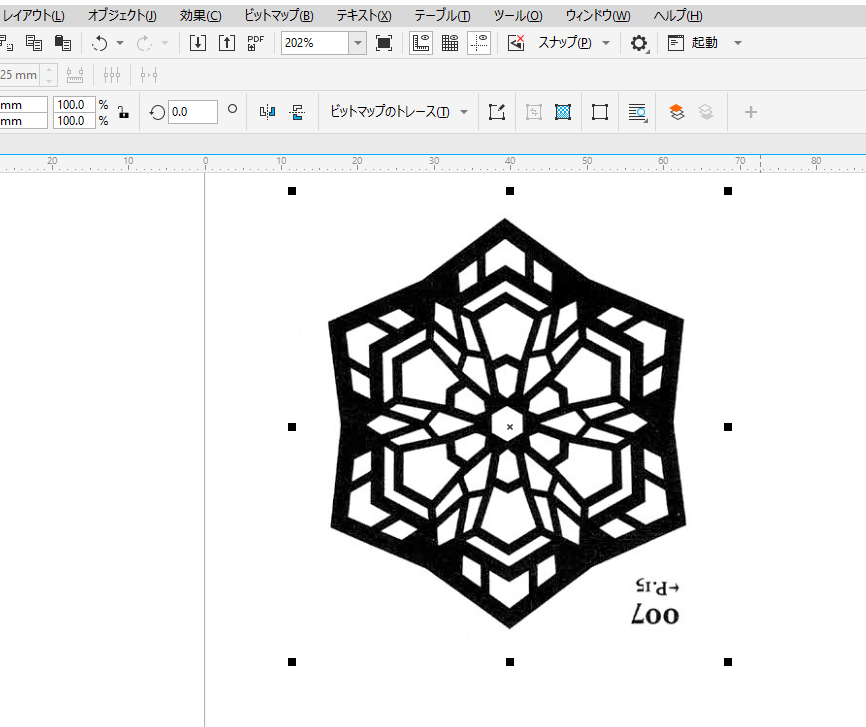
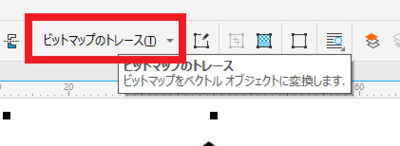
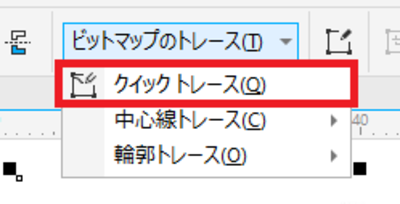
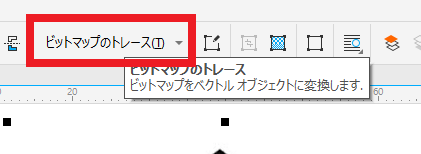
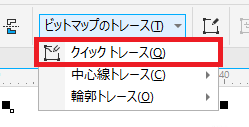
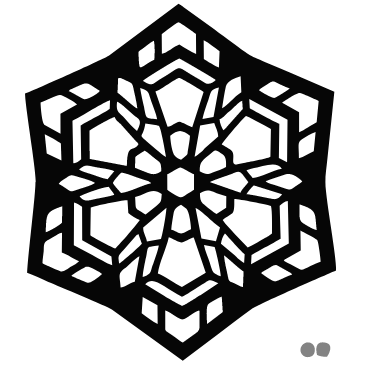
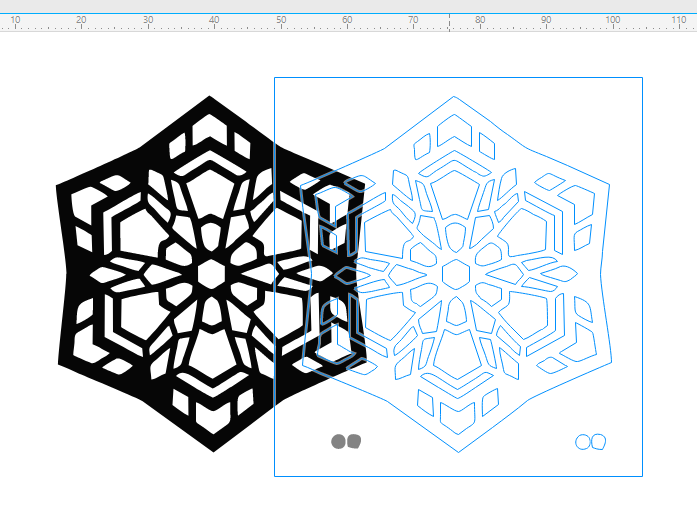
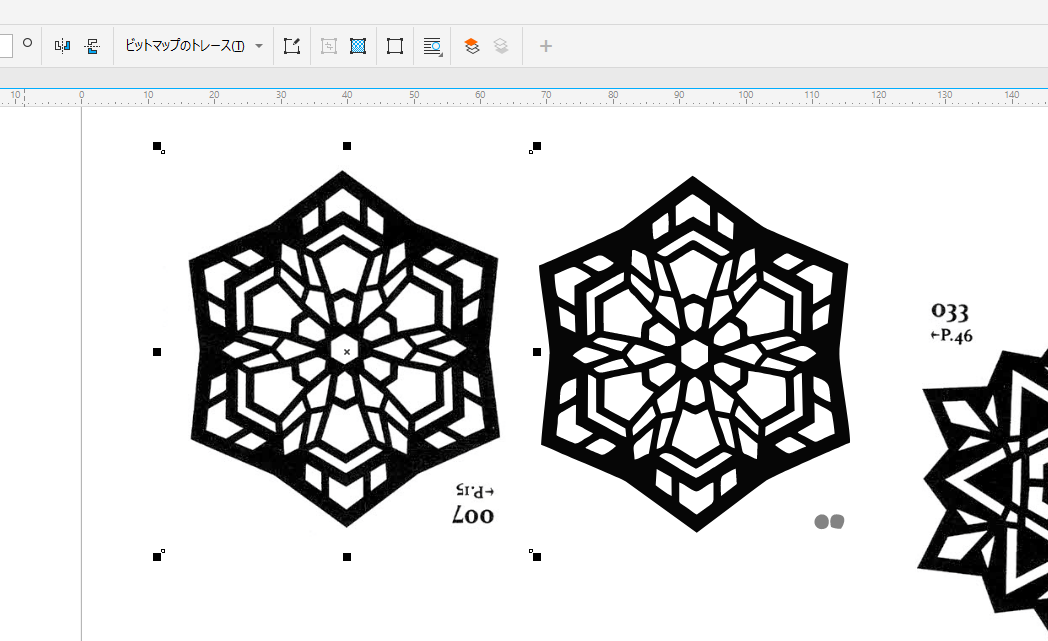
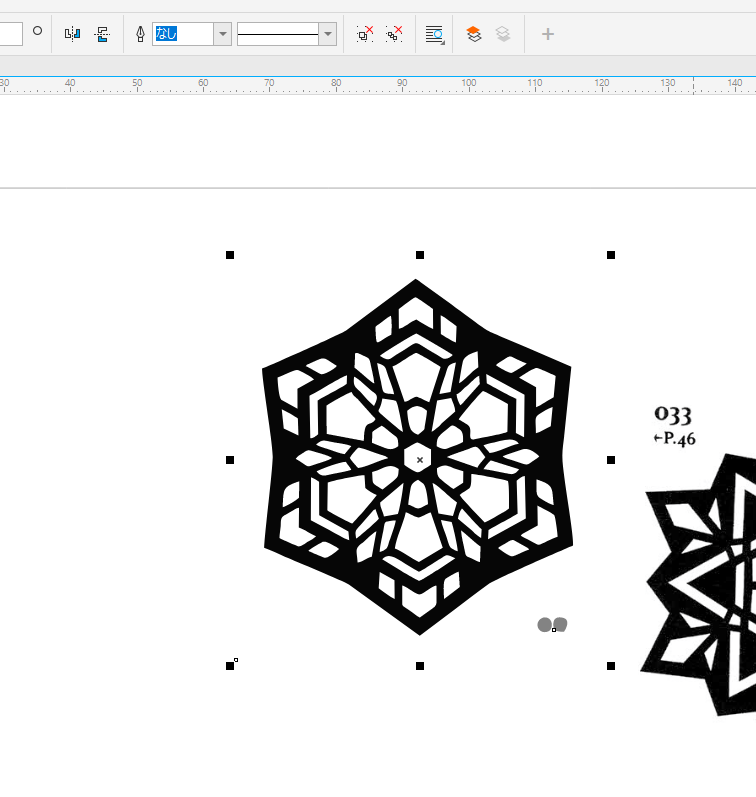
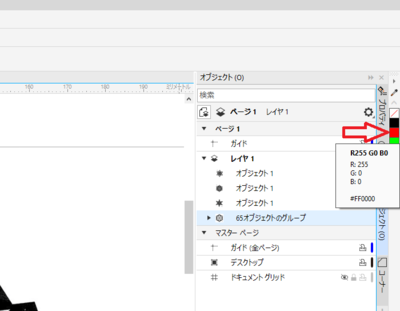
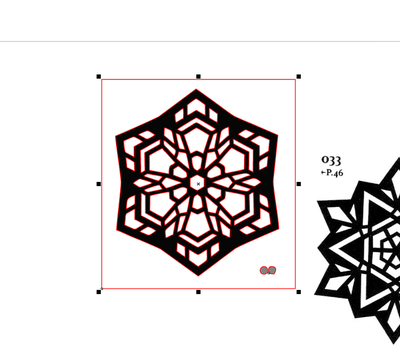
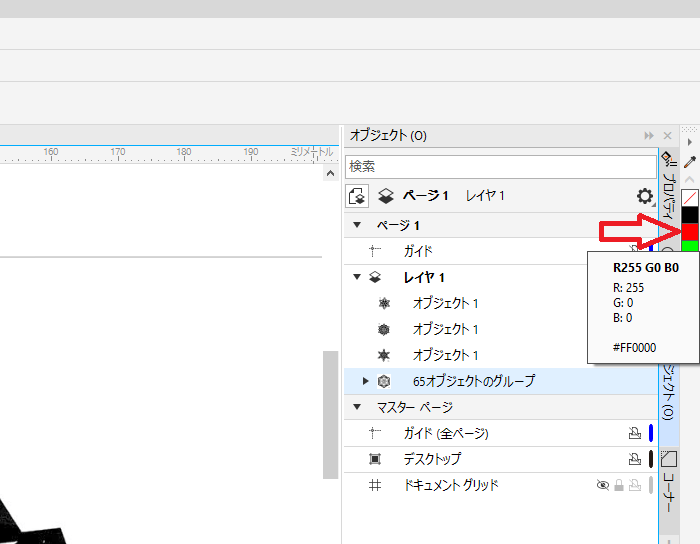
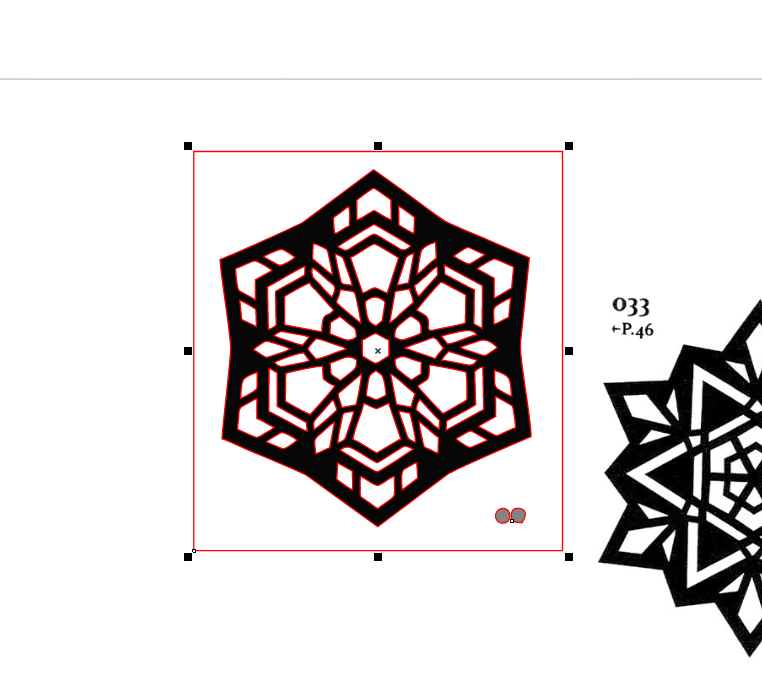
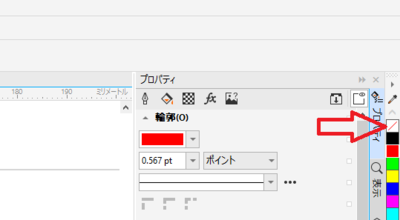
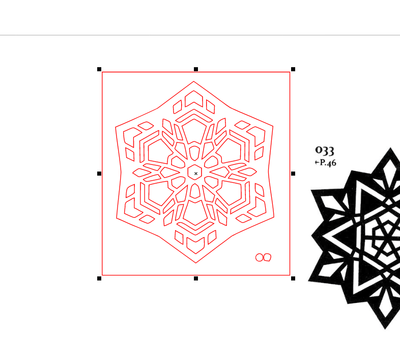
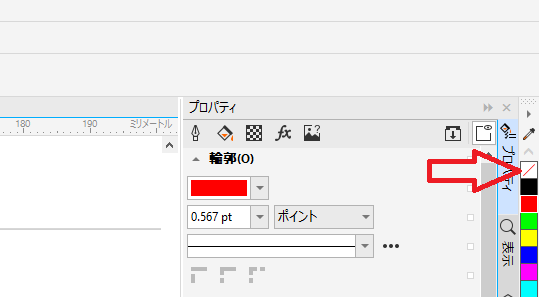
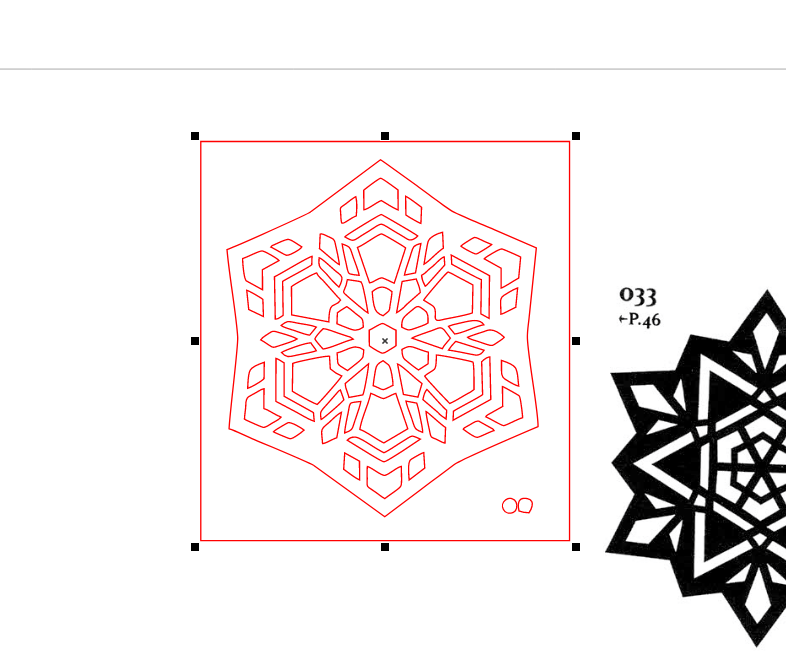
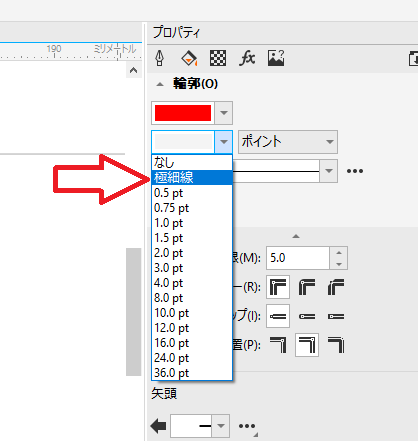
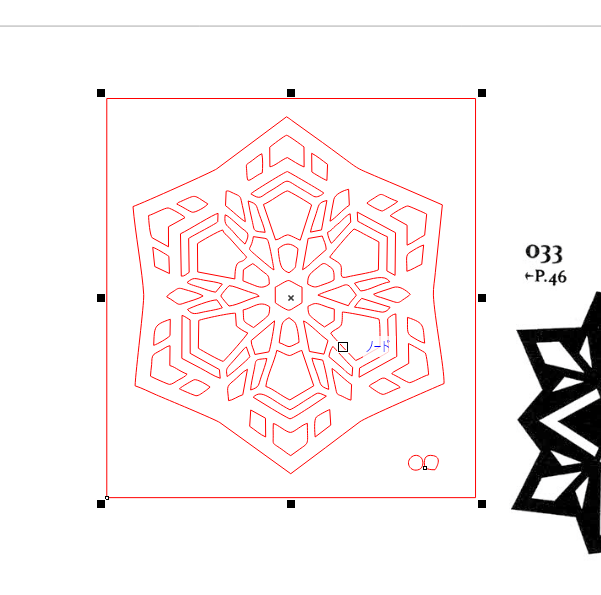
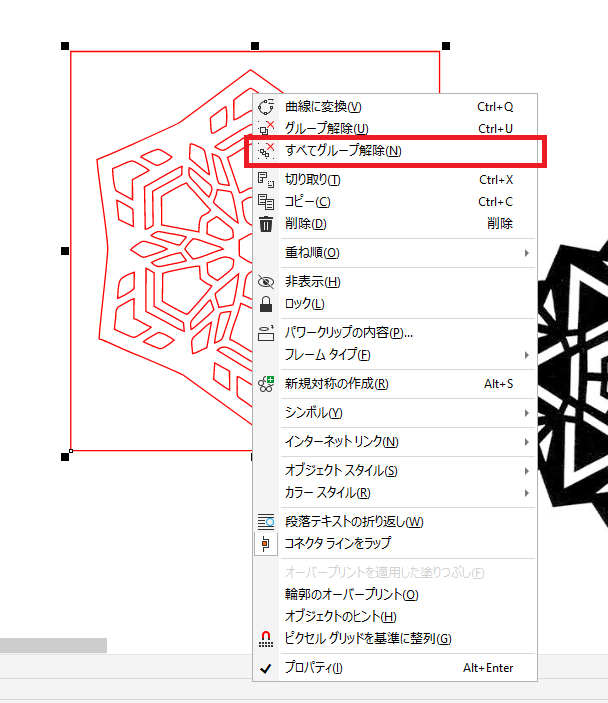
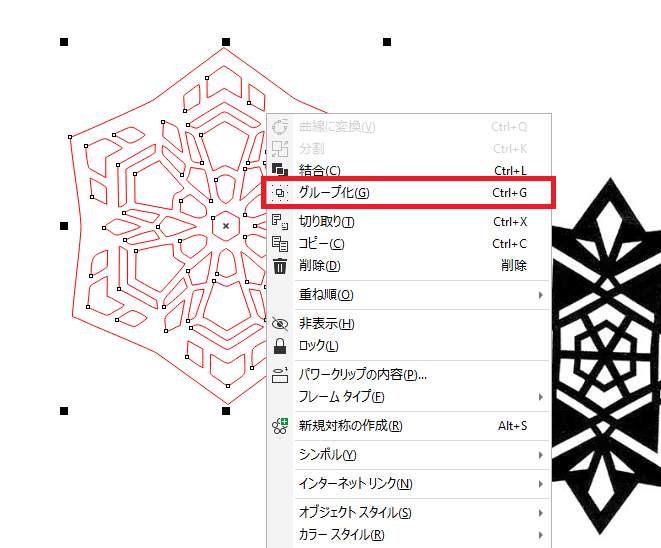

Comments